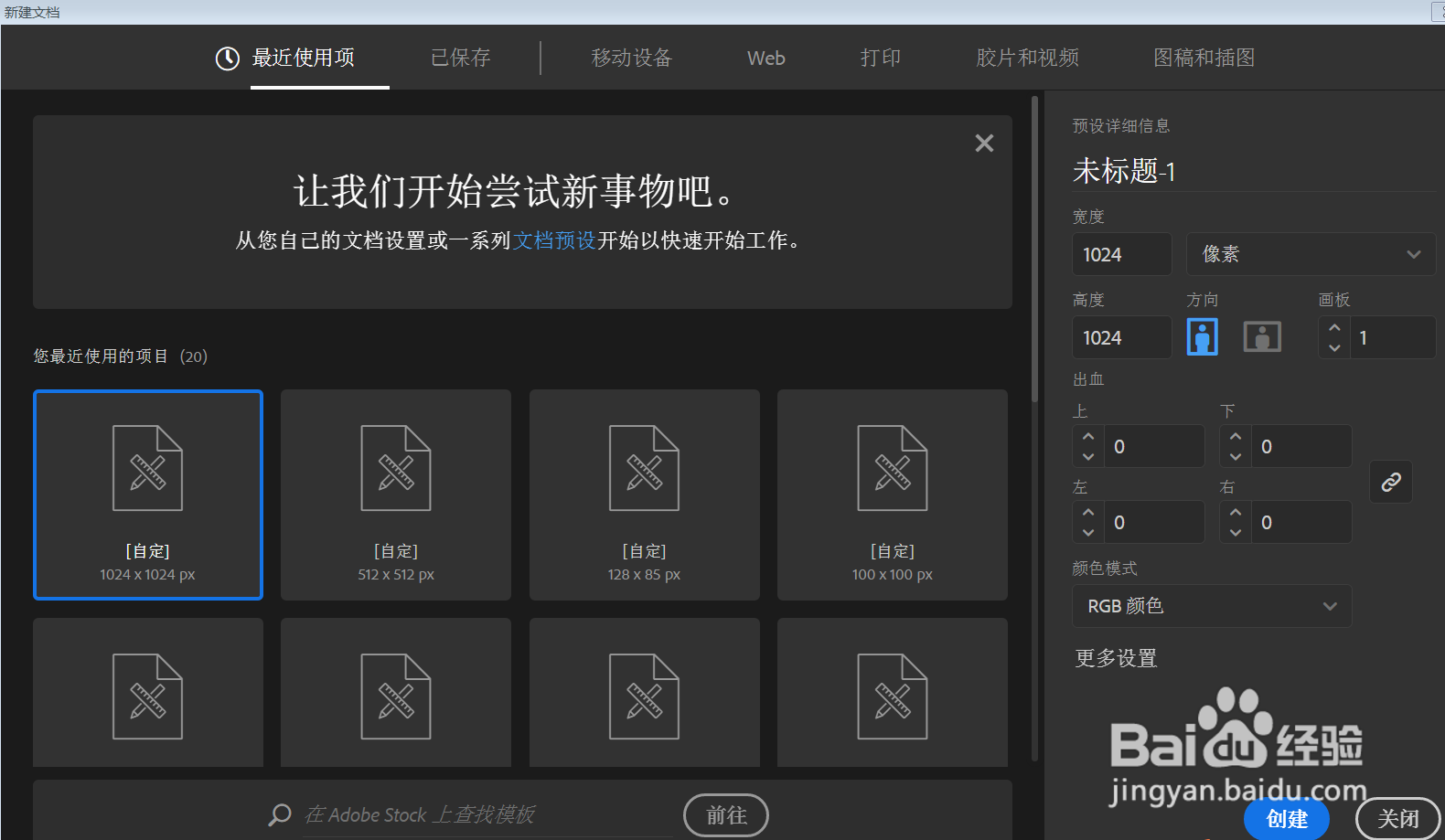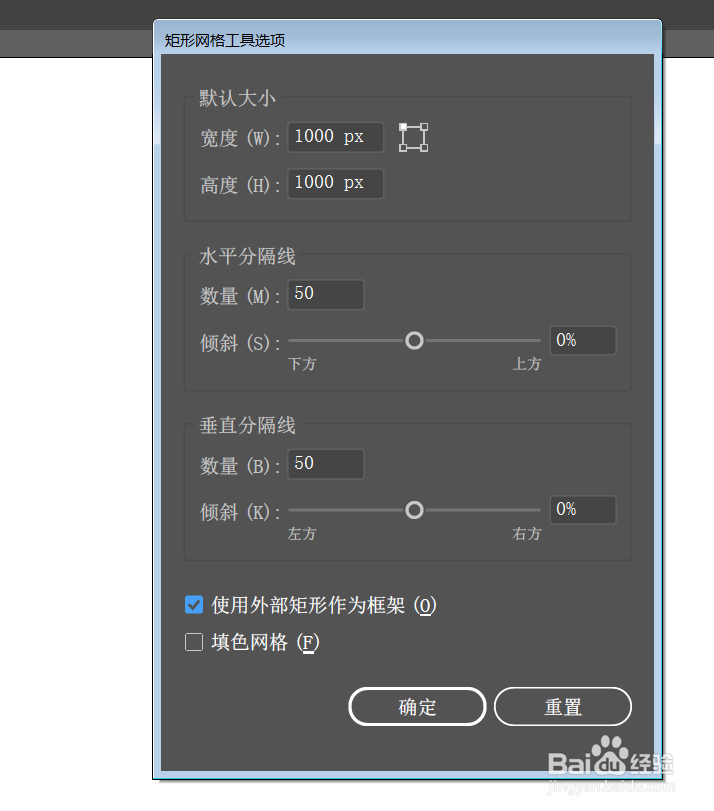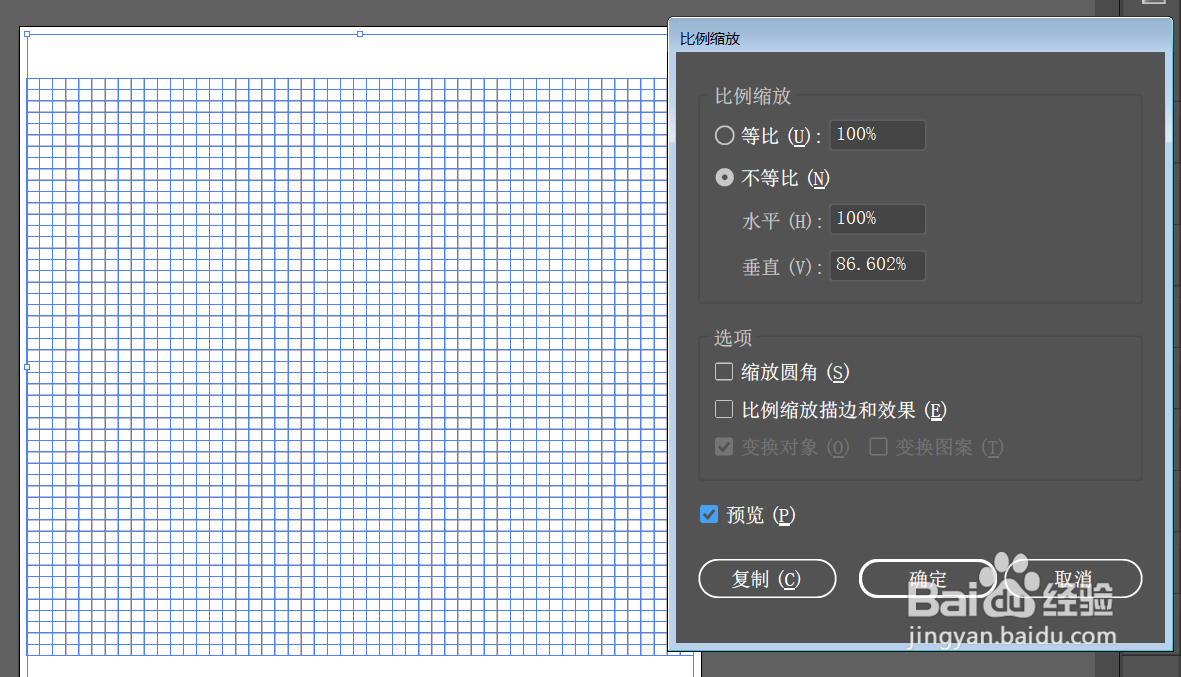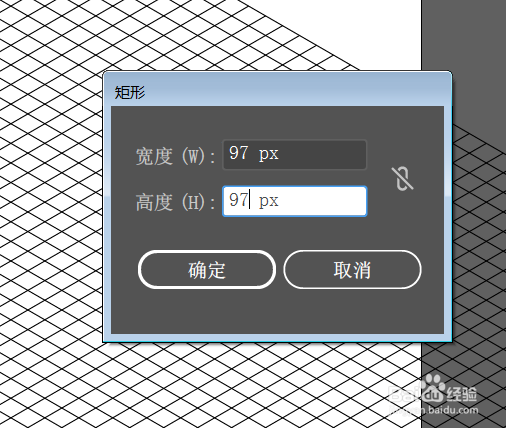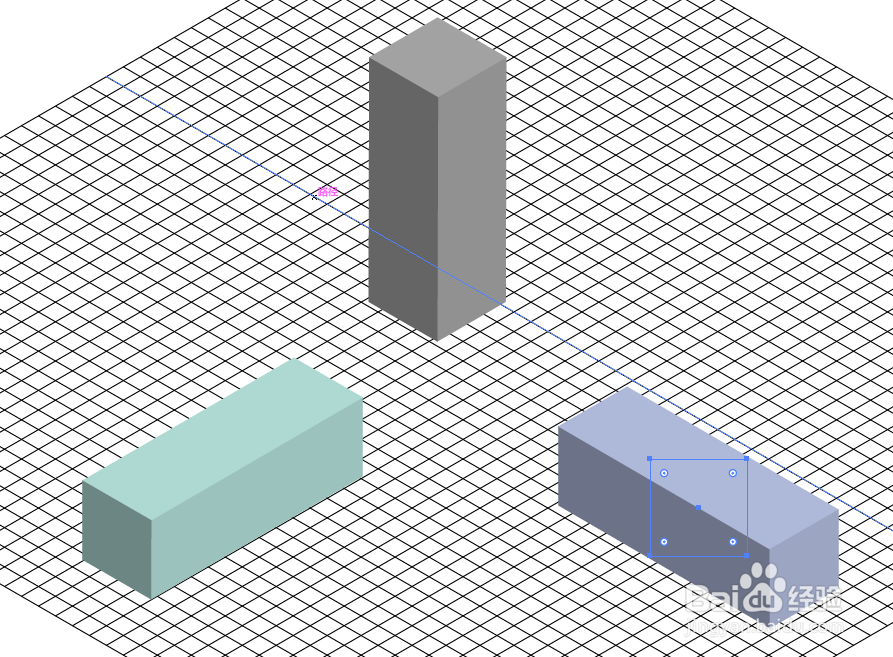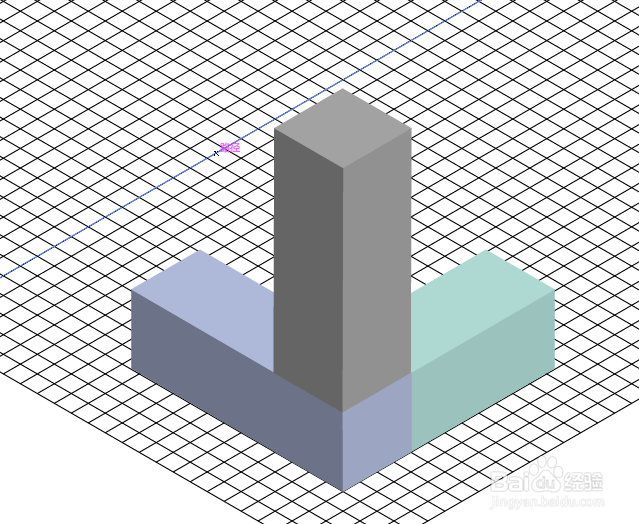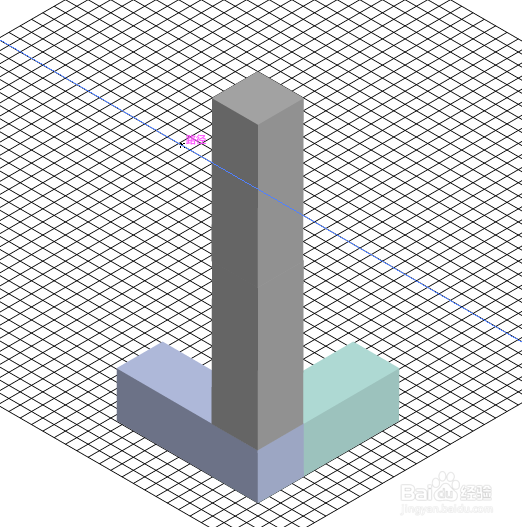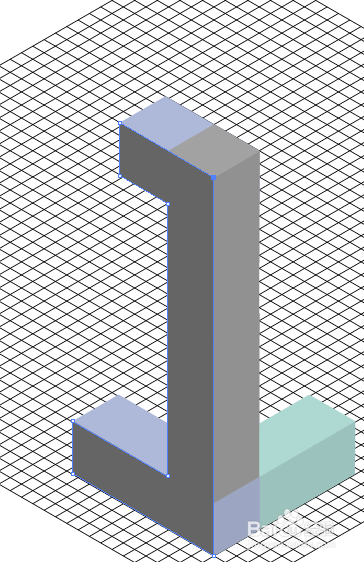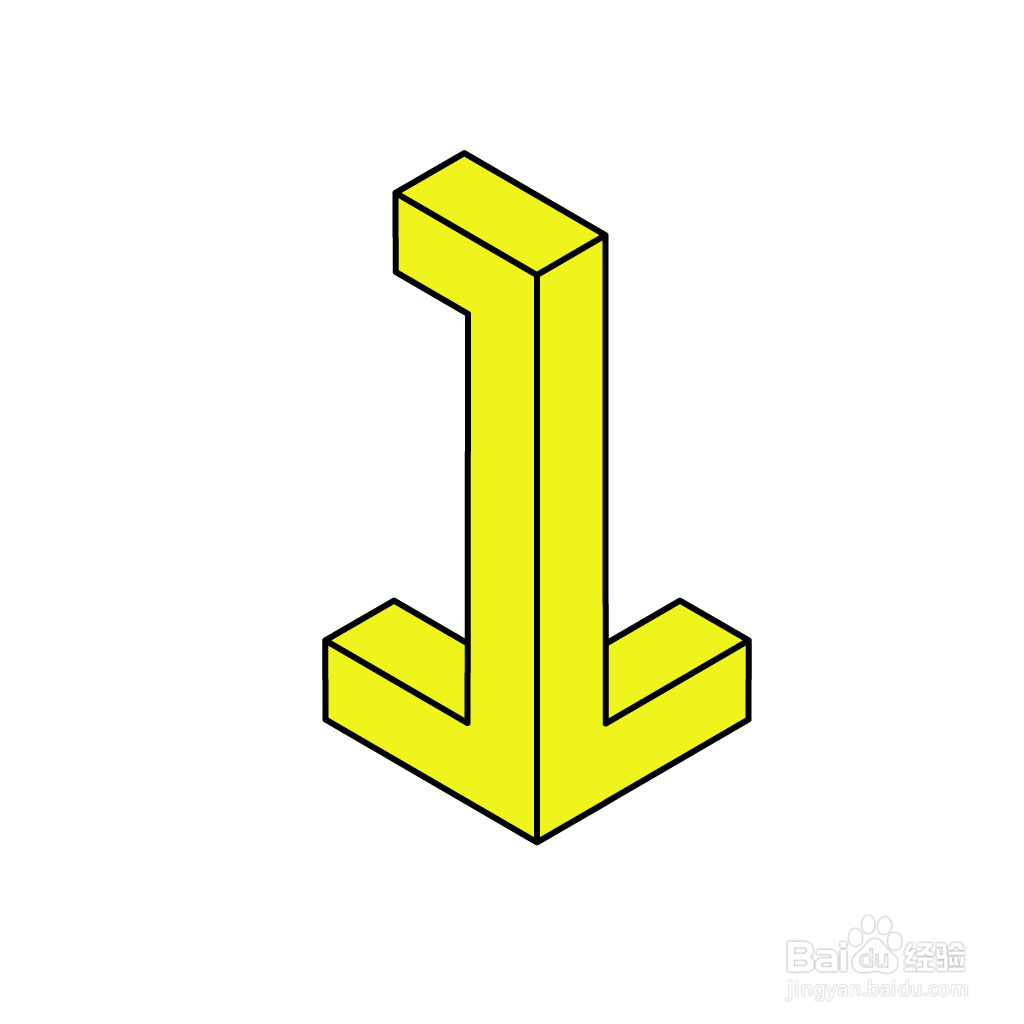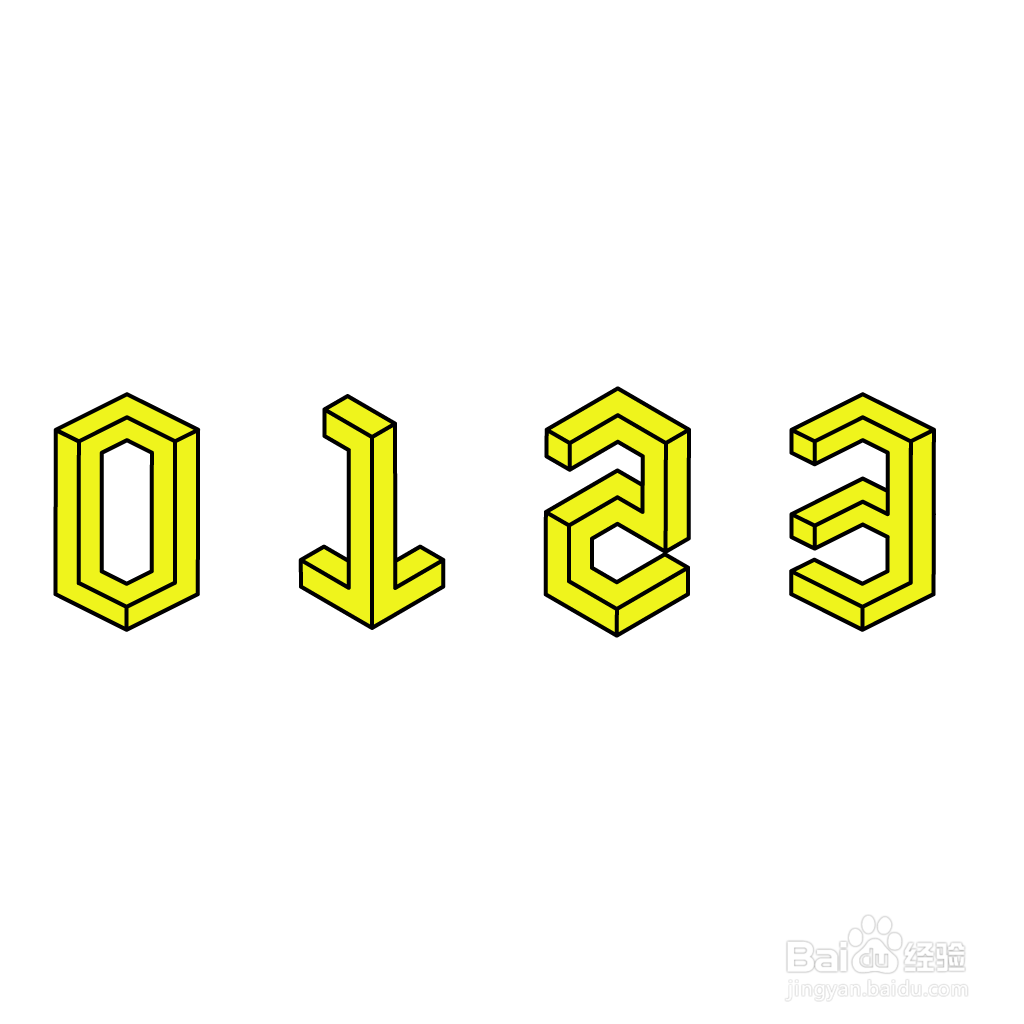1、首先打开AI软件,新建一个1024px*1024px的画布;
2、选择【矩形网格工具】,将默认大小宽高设置为1000px,水平/垂直分割线设置为50;
3、选中刚刚制作好的网格,右击选择【变换】-【缩放】,将不等比垂直修改为86.602%;
4、再次选中网格,右击选择【变换】-【倾斜】,倾斜角度设置为30°;
5、再次选中网格,右击选择【变换】-【旋转】,设置旋转角度为-30°,这样一个网格辅助线就完成了;
6、选择【矩形工具】,绘制一个97px*97px的矩形;
7、选中矩形,点击【效果嘉滤淀驺】-【3D】-【凸出和斜角选项】,将位置设置为【等角-上方】,凸出厚度为:300pt,就得到一个向上的长方体;
8、同样的方法绘制向左和向右的长方体;
9、将紫色的长方体标为①,绿色的长方体标为②,黑色的长方体标为③,接下来开始做立体的数字1,将长方体①和②作为数字1的底座拼接在一起,再将长方体③放置的底座上方;
10、数字1的高度不够,可以添加③来增加高度;
11、再绘制一个厚度小一点的长方体,放置在最顶部;
12、选中这几个长方体,点击【对象】-【拓展对象】;
13、再选择【直接选择工具】,将同一视觉面的形状利用路径查找器联集;
14、用【直接选择工具】点击刚刚联集完成的形状,再利用【删除锚点工具】将联集的形状上多余的锚点删除;
15、其他几个面也是用这个方法做处理;
16、接下来可以给矩形的各个面进行着色了,效果图